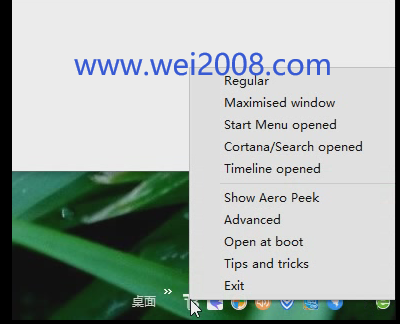TranslucentTB桌面任务栏透明设置软件免费版下载是来自国外的一款电脑桌面任务栏透明工具,这款桌面设置透明工具能够让你的任务栏更改成透明状态,让他成为一个更漂亮,更轻巧的软件,几乎不会占用您的CPU存储空间,Ken只能占用几兆字节的存储空间,但是他每天都能给您带来好心情,这在软件启动之后,状态栏将是半透明的,您也可以选择模糊程度,您甚至可以更改任务栏的颜色,该软件也支持它,下载并使用它使您的桌面脱颖而出不同的桌面体验。

软件功能
1.先进的颜色选择器,支持Alpha和实时预览,可以更改任务栏的颜色。
2.任务栏状态选择:
模糊:将任务栏稍微模糊。
清除:透明任务栏。
普通:普通Windows风格。 (就像TranslucentTB没有运行一样)
不透明:不透明。
流利的:仅Windows 10 April 2018更新及更高版本。将使任务栏看起来类似于Microsoft的Fluent Design准则。
3.动态模式
动态窗口:如果当前窗口已最大化,则将任务栏更改为其他外观。
动态开始菜单:打开开始菜单时,任务栏的外观将更改。
动态Cortana:打开Cortana(或禁用Cortana的搜索菜单)将更改任务栏的外观。
动态时间轴/任务视图:打开时间轴(或旧版本的任务视图)时,任务栏的外观将发生变化。
使用方法
从该站点下载后,只需解压缩并打开软件即可运行。运行该软件时,该软件将隐藏在托盘中。如果需要更改颜色设置和其他操作,请在纸盘中进行更改。通常我们只需要在以下三种情况下设置任务栏的效果,这三种情况也对应于具有相同名称的菜单项。
常规:任务栏在正常情况下会产生什么影响。
最大化窗口:当软件界面最大化窗口时,任务栏会产生什么效果。
开始菜单已打开:开始菜单打开时任务栏会产生什么效果。
可以在这三种情况的子菜单中设置的效果包括:窗口的默认效果,透明度,不透明度和高斯模糊效果,并且背景颜色也可以使用[强调颜色]进行调整。
如果您不想在最后两种情况下更改任务栏的效果,则只需在相应的子菜单中取消选中[启用]。请注意,当使用透明效果和高斯模糊效果时,[强调颜色]界面不仅可以调整背景色,还可以调整相应的透明度。透明度是通过[强调颜色]界面最右边的垂直调整条实现的,也就是说,其[A:]值将在调整过程中改变。
如果您对TranslucentTB提供的任务栏的效果非常满意,请附加添加自启动方法:
1.按住win + R打开“运行”对话框,输入shell:启动,按Enter或单击“确定”以打开“用户启动文件夹”
2.右键单击“ TranslucentTB.exe”,然后选择“创建快捷方式”
3.将快捷方式移到第一步中打开的文件夹中以实现自启动
或者,您也可以在菜单中选择[启动时打开],然后让它在启动后自动启动。

 TranslucentTB桌面任务栏透明设置软件绿色版v2020.5最新版
TranslucentTB桌面任务栏透明设置软件绿色版v2020.5最新版